设置 ServBay 的上层 DNS 转发服务器
在 ServBay 本地 Web 开发环境中,内置的 DNS 服务器负责解析您为本地项目配置的域名(例如 .servbay.demo)。默认情况下,ServBay 的 DNS 服务器会将无法在本地解析的域名查询请求转发给您操作系统(macOS)中配置的默认上层 DNS 服务器。然而,为了优化网络性能、增强隐私保护或满足特定的网络策略,许多开发者希望自定义 ServBay 使用的上层 DNS 服务器(例如公共 DNS 1.1.1.1 或 8.8.8.8)。本文将详细指导您如何在 ServBay 中配置自定义上层 DNS 转发服务器。
什么是上层 DNS 转发服务器?
上层转发服务器(Upstream DNS Server),有时也称为 DNS 转发器,是指当 ServBay 内置的本地 DNS 服务器(通常是 dnsmasq)无法直接解析某个域名时,会将该解析请求发送给指定的上层 DNS 服务器进行处理。 ServBay 等本地 DNS 服务依赖上层 DNS 服务器来解析公共互联网上的域名,例如 google.com 或您项目依赖的外部 API 地址。
为什么要自定义 ServBay 的上层 DNS 服务器?
自定义 ServBay 使用的上层 DNS 服务器可以带来多方面的好处,特别是在本地开发环境中:
1. 提升 DNS 解析速度和可靠性
某些公共 DNS 服务(如 Cloudflare 的 1.1.1.1 或 Google 的 8.8.8.8)通常拥有遍布全球的服务器节点,能够提供更快的响应速度和更高的稳定性。使用这些高性能的上层 DNS 服务器可以加快 ServBay 在解析外部资源时的速度,减少因 DNS 查询导致的延迟。
2. 增强隐私保护
部分上层 DNS 服务提供更强的隐私保护,例如支持 DNS over HTTPS (DoH) 或 DNS over TLS (DoT),可以加密您的 DNS 查询请求,防止被第三方监听或记录。选择一个注重隐私的公共 DNS 服务可以提升您本地开发环境的安全性。
3. 绕过地域限制或访问特定资源
在某些网络环境下,默认的 ISP 提供的 DNS 服务器可能存在访问限制或劫持问题。通过配置特定的上层 DNS 服务器,有时可以帮助开发者更顺畅地访问所需的外部开发资源、代码仓库或服务。
4. 避免与本地网络 DNS 冲突
在某些复杂的本地网络环境中,例如企业网络或使用 VPN 时,默认的系统 DNS 设置可能与 ServBay 处理本地域名的机制产生冲突。自定义 ServBay 的上层 DNS 可以提供更清晰的 DNS 路径控制,减少潜在的网络问题。
如何在 ServBay 中设置自定义上层 DNS 转发服务器
ServBay 提供了一个直观的图形界面来配置上层 DNS 转发服务器。请按照以下步骤进行设置:
步骤 1:打开 ServBay 应用程序
在 macOS 的“应用程序”文件夹中找到 ServBay 图标,双击启动 ServBay 控制面板。
步骤 2:导航至网络设置中的 DNS 转发选项
在 ServBay 控制面板左侧的导航栏中,点击 设置 (Settings)。 在设置页面的子选项中,找到并点击 DNS Forwarding。
步骤 3:启用自定义上层 DNS 服务器
在 DNS Forwarding 设置区域,找到 Customize upstream DNS 选项。勾选此复选框以启用手动输入上层 DNS 服务器地址的功能。
步骤 4:输入上层 DNS 服务器地址
勾选 Customize upstream DNS 后,下方会出现一个输入框。在此输入您希望 ServBay 使用的上层 DNS 服务器的 IP 地址。您可以输入一个或多个 IPv4 或 IPv6 地址。如果有多个地址,请使用英文逗号 , 将它们隔开。
例如,输入 Cloudflare (IPv4 和 IPv6) 和 Google (IPv4) 的公共 DNS 地址:
1.1.1.1, 1.0.0.1, 8.8.8.8, 2606:4700:4700::1111, 2001:4860:4860::88881
注意:ServBay 对 IPv6 地址的支持取决于其内置 DNS 服务 (dnsmasq) 的配置和版本。通常较新版本支持 IPv6。
步骤 5:保存并应用设置
输入完成后,点击页面底部的 保存 (Save) 按钮。
步骤 6:重启 DNS 服务以使更改生效
保存设置后,为了确保新的上层 DNS 配置立即生效,需要重启 ServBay 的 DNS 服务。
- 在 ServBay 控制面板左侧导航栏点击
软件包(Packages)。 - 在软件包列表中找到
dnsmasq(这是 ServBay 通常使用的 DNS 服务)。 - 点击
dnsmasq软件包旁边的重启按钮(通常是一个循环箭头的图标)。 或者,您也可以尝试重启整个 ServBay 服务(通过 ServBay 控制面板左下角的总开关按钮),这会重启所有相关的服务包括 DNS。
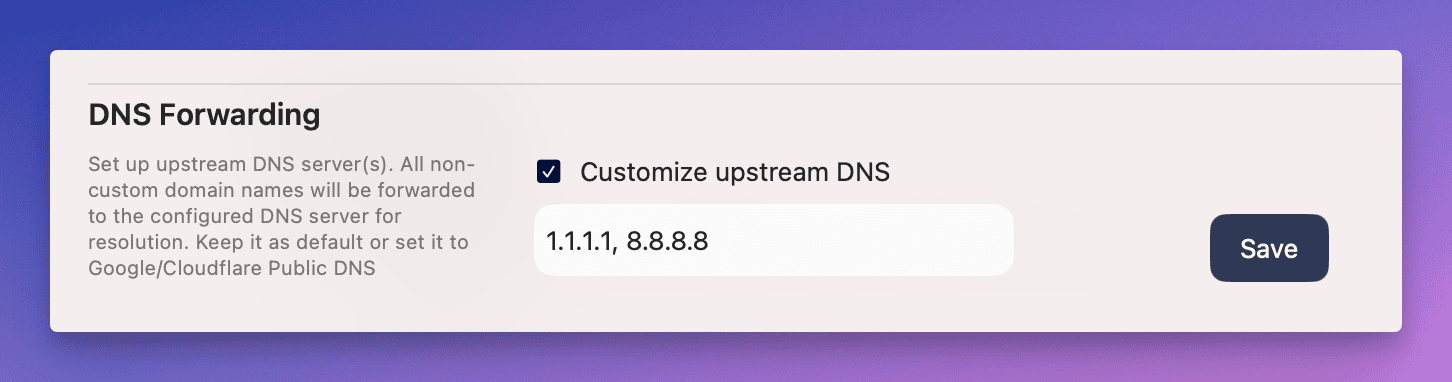 (图示:ServBay 控制面板中 DNS Forwarding 的设置位置和界面)
(图示:ServBay 控制面板中 DNS Forwarding 的设置位置和界面)
示例配置
以下是一个使用 Cloudflare 的公共 DNS 服务器(1.1.1.1 和 1.0.0.1)作为 ServBay 上层 DNS 转发服务器的完整配置示例:
- 打开 ServBay 应用程序。
- 导航到
设置->DNS Forwarding。 - 勾选
Customize upstream DNS选项。 - 在输入框中输入:
1.1.1.1, 1.0.0.11 - 点击页面底部的
保存按钮。 - 导航至
软件包,找到dnsmasq,并点击重启按钮。
注意事项
- 确保 DNS 服务器可用且响应迅速: 在配置上层 DNS 服务器之前,建议使用
ping或nslookup/dig等命令行工具测试您想要使用的 DNS 服务器是否可达并且响应速度良好。一个不可用或缓慢的上层 DNS 服务器会影响 ServBay 的正常工作和您的开发体验。 - 输入格式: 多个 IP 地址必须使用英文逗号
,隔开,并且确保格式正确。请勿包含空格(除非 ServBay 界面明确允许或需要)。 - 应用更改: 保存设置后,务必重启 ServBay 的 DNS 服务 (
dnsmasq) 或整个 ServBay 服务,以确保新的配置被载入并生效。 - 本地域名解析: 自定义上层 DNS 仅影响 ServBay 无法在本地解析的域名。您在 ServBay 中配置的本地网站域名(例如
.servbay.demo、.test等自定义后缀)仍然会由 ServBay 优先解析,不会转发到上层 DNS 服务器。
如何验证自定义 DNS 设置是否生效?
配置完成后,您可以通过以下方式验证 ServBay 是否正在使用您指定的上层 DNS 服务器进行转发:
- 使用命令行工具: 打开 macOS 的“终端”应用程序。
- 使用
dig命令查询一个外部域名(例如google.com),并显式指定 ServBay 的本地 DNS 服务器地址进行查询(通常是127.0.0.1或localhost)。bashdig google.com @127.0.0.11 - 查看
dig命令的输出。SERVER:行应该显示127.0.0.1,这表明查询请求是发送给了 ServBay 的本地 DNS 服务。 - 要确认 ServBay 确实将此请求转发给了您配置的上层 DNS,最直接的方式是查看 ServBay 的 DNS 服务(
dnsmasq)的日志文件。日志中通常会记录收到的查询请求以及转发到的上层服务器地址。ServBay 控制面板可能提供查看日志的入口,或者您可以手动查找 dnsmasq 的日志文件路径(具体位置取决于 ServBay 的安装和配置)。 - 另一种方法是使用网络抓包工具(如 Wireshark 或 tcpdump)监控您本地机器的网络流量,过滤发送到您配置的上层 DNS 服务器 IP 地址的 UDP 或 TCP 端口 53 的流量,然后执行
dig google.com @127.0.0.1命令,观察是否有流量产生。
注意:直接从 dig 的输出中判断 ServBay 使用了哪个上层 DNS 服务器可能不总是直观的。查看 ServBay 的内部日志或使用网络监控工具是更可靠的验证方法。
常见问题解答 (FAQ)
问:我设置了自定义上层 DNS,但网站还是打不开怎么办?
答:首先检查您输入的上层 DNS 服务器 IP 地址是否正确且可用(例如,使用
ping命令测试)。确保您已经点击了“保存”按钮,并且已经重启了 ServBay 的 DNS 服务 (dnsmasq) 或整个 ServBay。如果问题依旧,可能是网络防火墙阻止了 ServBay 访问这些外部 DNS 服务器,或者您配置的本地域名与外部域名存在冲突。请检查 ServBay 的日志文件获取更多详细的错误信息。问:我可以输入 IPv6 地址作为上层 DNS 服务器吗?
答:是的,ServBay 的 DNS Forwarding 功能通常支持配置 IPv6 地址作为上层 DNS 服务器。请确保您输入的 IPv6 地址格式正确,并用逗号与 IPv4 地址或其他 IPv6 地址分隔。
问:使用公共 DNS 服务器安全吗?
答:大多数知名的公共 DNS 服务器(如 Cloudflare 的 1.1.1.1, Google 的 8.8.8.8, Quad9 的 9.9.9.9 等)被广泛使用并认为是安全可靠的。它们通常提供比默认 ISP DNS 更好的性能和隐私保护。但选择时仍需考虑其隐私政策和服务可靠性。
问:自定义上层 DNS 会影响 ServBay 的本地域名解析吗?
答:不会。ServBay 会优先解析您在“网站”(Websites) 设置中配置的本地域名(如
.servbay.demo或自定义后缀)。只有当 ServBay 无法在本地解析时,才会将请求转发到您配置的上层 DNS 服务器。
总结
通过 ServBay 直观的设置界面,您可以轻松配置自定义上层 DNS 转发服务器。这不仅有助于提升本地开发环境的网络性能和响应速度,还能增强您的隐私保护,并提供更大的网络配置灵活性。遵循本文的步骤,您可以根据自己的需求优化 ServBay 的 DNS 解析行为,从而获得更流畅高效的本地开发体验。记住在更改设置后保存并重启 DNS 服务以确保更改生效。

